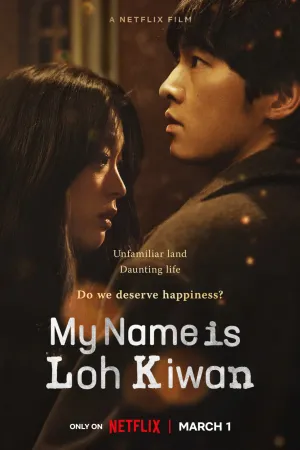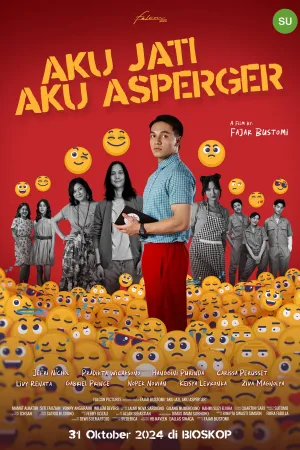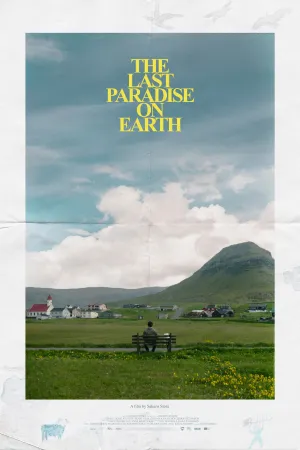3 Cara Privasi Akun Twitter Terbaru 2023 lewat HP dan PC, Simak Langkah-langkahnya

Cara Privasi Akun Twitter Terbaru 2023 lewat HP dan PC (credit: unsplash)
Kapanlagi.com - Twitter jadi salah satu media sosial yang tak pernah redup. Sejak dulu sampai sekarang pengguna twitter terus bertambah. Sama seperti media sosial lainnya, twitter juga menyediakan pilihan opsi pengaturan akun privat. Dengan melakukan cara privasi akun twitter, akun kalian bisa lebih aman dari jangkauan stalker atau orang asing.
Setiap tahunnya, twitter terus berbenah dalam hal sistem termasuk soal keamanan dan privasi. Baru-baru ini, twitter mengubah sedikit tata cara memprivasi akun. Perubahan tersebut membuat keamanan privasi penggunanya jadi kian terjamin.
Bagaimana tertarik untuk membuat akun twitter jadi privasi? Jika iya tapi masih bingung dengan caranya, langsung saja simak ulasan cara privasi akun twitter terbaru 2023 berikut ini.
Advertisement
1. Mengenal Fitur Privasi Akun Twitter
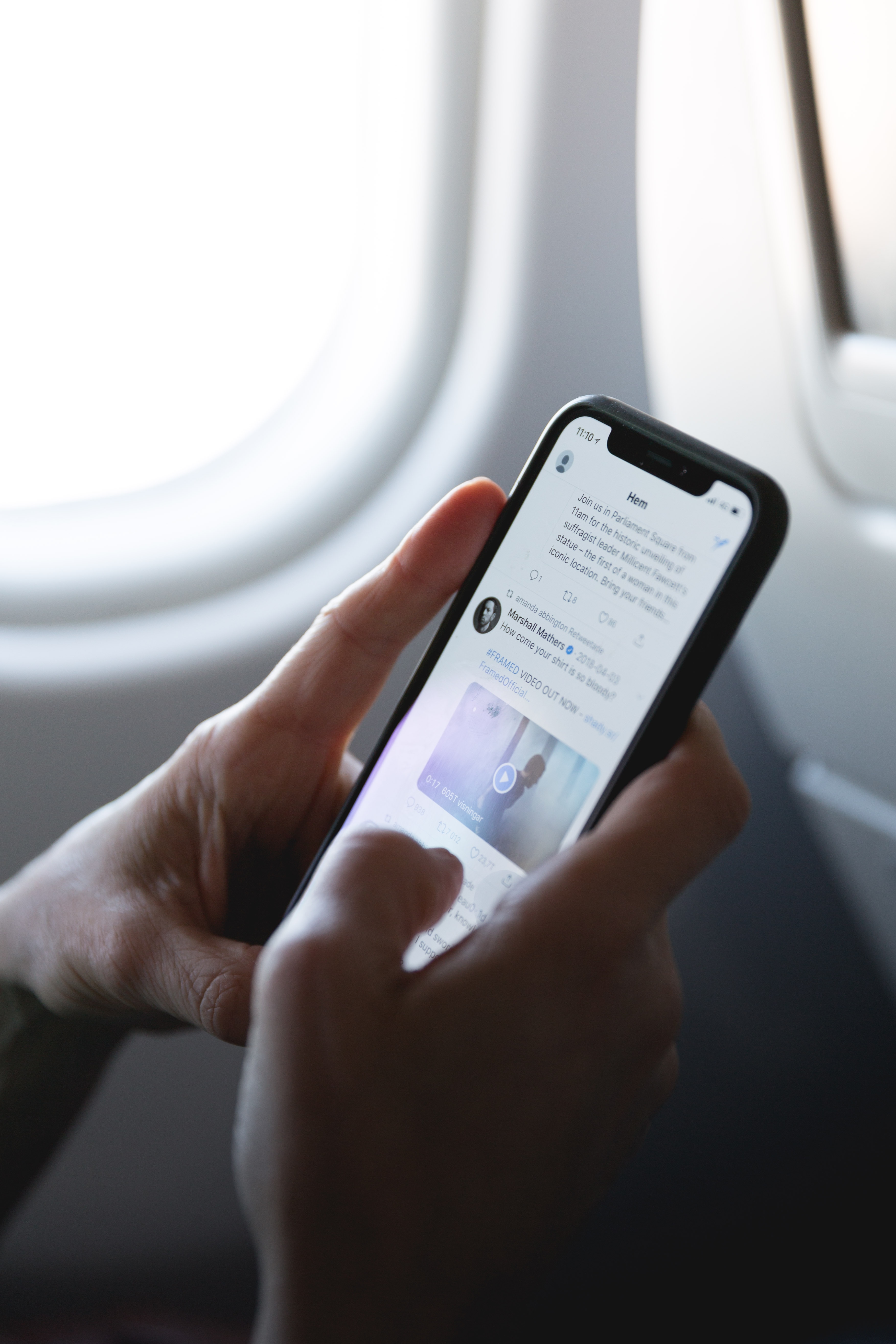
Privasi akun twitter menawarkan linimasa timeline yang lebih aman dan terlindungi. Fitur ini juga memberikan ketenangan pikiran pengguna, karena mereka memiliki kendali atas siapa yang dapat terlibat dengan konten mereka. Dengan kata lain, pengguna bisa lebih aman dan terhindar dari tindakan tidak menyenangkan di media sosial seperti cyber bullying hingga pelecehan.
Namun, penting untuk diingat bahwa meskipun akun Twitter menjadi private, orang lain masih dapat melihat gambar profil dan header. Oleh karena itu, pastikan untuk memilih gambar yang sesuai dengan tingkat privasi yang inginkan.
(Setelah 8 tahun menikah, Raisa dan Hamish Daud resmi cerai.)
2. Cara Privasi Akun Twitter di HP Android
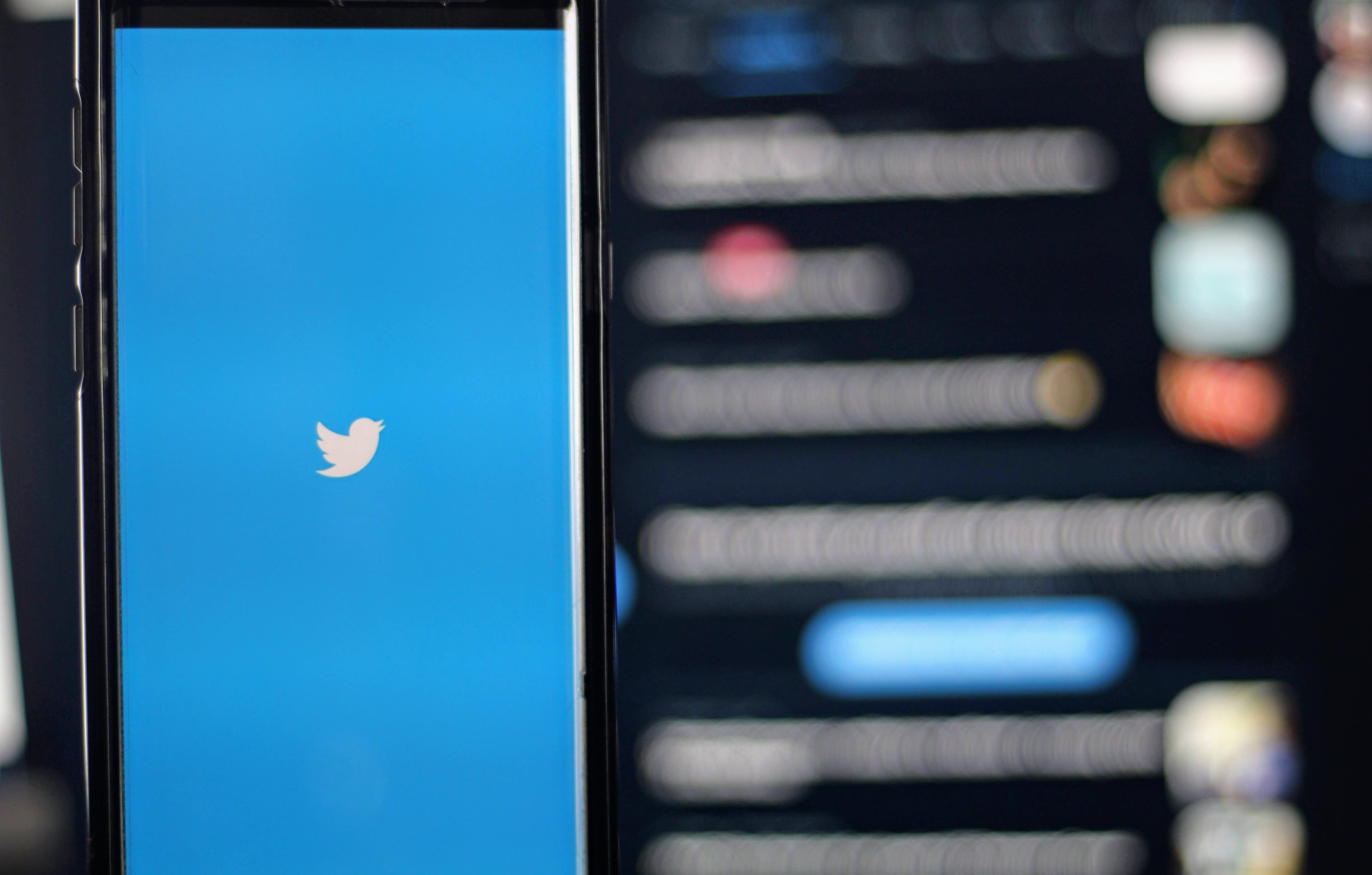
1. Buka aplikasi Twitter pada perangkat Android dan login ke akun kalian.
2. Ketuk ikon profil di pojok kiri atas layar untuk membuka profil Anda.
3. Ketuk ikon tiga garis di pojok kanan atas untuk membuka menu pengaturan.
4. Pilih "Pengaturan & privasi" dan lanjutkan ke "Privasi dan keamanan".
5. Temukan opsi untuk mengatur akun Anda menjadi pribadi.
6. Geser tombol ke posisi "On" di bawah opsi "Akun pribadi".
Setelah menyelesaikan langkah-langkah tersebut, akun Twitter kalian akan bersifat pribadi. Dengan demikian, hanya orang-orang yang kalian izinkan yang dapat melihat tweet kalian atau mengikuti akun kalian. Ini memberikan kendali penuh atas siapa yang dapat melihat aktivitas kalian di twitter dan membantu melindungi privasi akun twitter kalian.
3. Cara Private Akun Twitter di iPhone

1. Buka aplikasi Twitter di perangkat iPhone kalian. Jika belum login, silakan login ke akun Twitter kalian.
2. Ketuk ikon profil di sudut kiri atas layar.
3. Pilih "Pengaturan dan privasi" di bagian bawah menu.
4. Kemudian pilih opsi "Privasi dan keselamatan" untuk mengatur akun sebagai akun pribadi.
5. Geser tombol ke "Aktifkan" untuk mengubah status akun menjadi pribadi.
6. Lanjutkan dengan mengatur "Privasi pengikut" untuk mengontrol siapa yang dapat mengirim permintaan untuk mengikuti kalian.
7. Berikutnya, tentukan siapa yang dapat melihat tweet kalian dengan mengatur "Privasi Tweet".
Dengan mengatur privasi akun Twitter kalian sebagai akun pribadi dan mengontrol siapa yang dapat mengikuti dan melihat tweet yang kalian buat. Kalian juga dapat memastikan keamanan dan privasi akun Twitter saat menggunakan iPhone.
4. Cara Mengatur Privasi Twitter Lewat Browser PC

1. Langkah pertama adalah masuk ke akun Twitter kalian melalui browser web di PC.
2. Setelah masuk, klik pada ikon profil di sudut kanan atas layar.
2. Setelah itu, pilih "Pengaturan dan privasi" dari menu drop-down yang muncul. Ini akan membawa kalian ke halaman pengaturan akun.
3. Di halaman pengaturan akun, pilih tab "Privasi dan Keselamatan" di bagian kiri layar. Di sini kalian akan menemukan berbagai opsi pengaturan privasi akun.
4. Lanjutkan dengan mengatur siapa yang dapat melihat tweet kalian, siapa yang dapat mengirimkan permintaan ikuti kepada kalian, dan siapa yang dapat mengirimkan pesan langsung kepada kalian.
5. Kalian juga dapat mengatur opsi keamanan seperti login verifikasi dua langkah untuk mengamankan akun.
6. Setelah mengatur pengaturan privasi sesuai keinginan, pastikan untuk menyimpan perubahan dengan menekan tombol "Simpan Perubahan" di bagian bawah layar.
Dengan mengikuti cara privasi akun twitter lewat PC di atas, kalian dapat memastikan bahwa akun Twitter kalian terlindungi dengan baik dan privasi tetap terjaga. Terlepas dari seberapa aktif kalian berinteraksi di platform ini, keamanan dan privasi akun kalian harus selalu menjadi prioritas utama.
Itulah di antaranya ulasan terkait cara privasi akun twitter terbaru 2023. Semoga bermanfaat dan selamat mencoba!
AYO JOIN CHANNEL WHATSAPP KAPANLAGI.COM BIAR NGGAK KETINGGALAN UPDATE DAN BERITA TERBARU SEPUTAR DUNIA HIBURAN TANAH AIR DAN JUGA LUAR NEGERI. KLIK DI SINI YA, KLOVERS!
Yuk Baca Juga:
4 Cara Menyimpan Video di IG Terbaru, Mudah dan Praktis - Bisa Langsung Tersimpan ke Galeri HP
3 Cara Ganti Password Instagram di Tahun 2023, Lengkap via PC Maupun HP
3 Cara Hutang Pulsa XL dengan Layanan Pulsa Darurat, Bisa Lewat Kode UMB dan Aplikasi
4 Cara Beli Paket Telkomsel Terbaru 2023, Langkah-langkahnya Mudah dan Praktis
5 Cara Mengaktifkan Kartu Telkomsel Terbaru 2023, Simak Langkah-langkahnya
(Di usia pernikahan 29 tahun, Atalia Praratya gugat cerai Ridwan Kamil.)
Berita Foto
(kpl/psp)
Advertisement